Conexão Zendesk¶
Introdução¶
Uma conexão Zendesk, criada usando o conector Zendesk, estabelece acesso ao Zendesk. Depois que uma conexão é configurada, você pode criar instâncias de atividades do Zendesk associadas a essa conexão para serem usadas como origens (para fornecer dados em uma operação) ou como destinos (para consumir dados em uma operação).
Nota
Este conector suporta a política da organização Habilitar Reautenticação na Alteração. Se habilitado, uma alteração no URL da empresa ou no Email nesta conexão exige que os usuários insiram novamente o Token da API para a conexão.
Criar Ou Editar uma Conexão Zendesk¶
Uma nova conexão Zendesk é criada usando o conector Zendesk de um destes locais:
- A aba endpoints e conectores do projeto da paleta de componentes de design (consulte paleta de componentes de design).
- A página Conexões globais (consulte Criar um endpoint global em Conexões Globais).
Uma conexão Zendesk existente pode ser editada nestes locais:
- A aba endpoints e conectores do projeto da paleta de componentes de design (consulte paleta de componentes de design).
- A aba Componentes do painel do projeto (consulte menu de ações do componente na aba Componentes do painel Projeto).
- A página Conexões globais (consulte Editar um endpoint global em Conexões Globais).
Configurar uma Conexão Zendesk¶
Cada elemento da interface do usuário da tela de configuração de conexão do Zendesk é descrito abaixo.
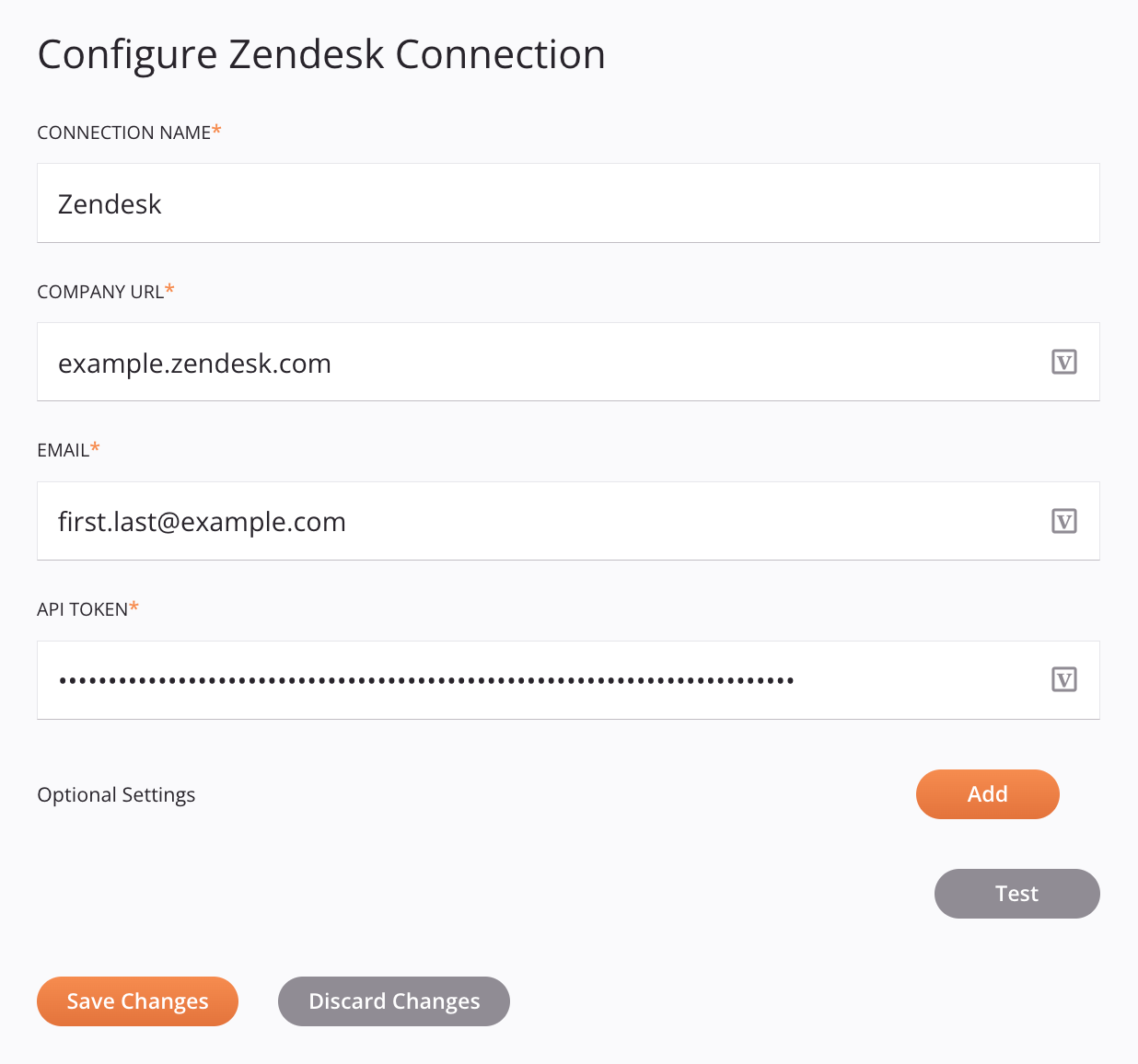
Dica
Campos com um ícone de variável ![]() suporte usando variáveis globais, variáveis do projeto e variáveis Jitterbit. Comece digitando um colchete aberto
suporte usando variáveis globais, variáveis do projeto e variáveis Jitterbit. Comece digitando um colchete aberto [ no campo ou clicando no ícone de variável para exibir uma lista das variáveis existentes para escolher.
-
Nome da conexão: Insira um nome para usar para identificar a conexão. O nome deve ser exclusivo para cada conexão Zendesk e não deve conter barras.
/ou dois pontos:. Este nome também é usado para identificar o endpoint do Zendesk, que se refere tanto a uma conexão específica quanto às suas atividades. -
URL da empresa: Insira a URL da empresa associada à conta do Zendesk.
-
Email: Insira o email associado com a conta Zendesk.
-
Token da API: Insira o token da API, obtido do Zendesk.
-
Configurações opcionais: Clique no botão Adicionar para especificar o Máximo de tentativas de status do trabalho suportado:
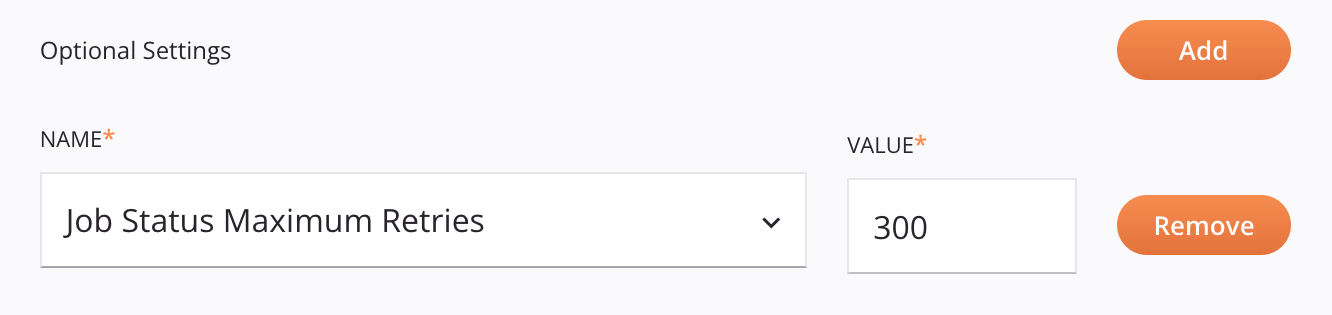
- Máximo de Tentativas de Status de Tarefa: Define o número máximo de tentativas (padrão 300; mínimo 1, máximo 21600) que o conector pesquisará o Zendesk solicitando uma atualização sobre o status das solicitações enviadas antes de retornar os resultados. Se as respostas para todas as solicitações tiverem sido recebidas antes que o máximo seja atingido, os resultados serão retornados. Este parâmetro se aplica somente ao criar, atualizar ou excluir organizações ou tickets.
-
Teste: Clique para verificar a conexão usando a configuração fornecida. Quando a conexão é testada, a versão mais recente do conector é baixada pelo(s) agente(s) no grupo de agentes associado ao ambiente atual. Este conector suporta a suspensão do download da versão mais recente do conector usando a Desabilitar atualização automática do conector política da organização.
-
Salvar alterações: Clique para salvar e fechar a configuração de conexão.
-
Descartar alterações: Após fazer alterações em uma configuração nova ou existente, clique para fechar a configuração sem salvar. Uma mensagem pede para você confirmar que deseja descartar as alterações.
-
Excluir: Após abrir uma configuração de conexão existente, clique em Excluir para excluir permanentemente a conexão do projeto e fechar a configuração (consulte Dependências, exclusão e remoção de componentes). Uma mensagem pede para você confirmar que deseja excluir a conexão.
Próximos Passos¶
Após a criação de uma conexão com o Zendesk, você coloca um tipo de atividade na quadro de design para criar instâncias de atividade a serem usadas como origens (para fornecer dados em uma operação) ou como destinos (para consumir dados em uma operação).
As ações de menu para uma conexão e seus tipos de atividade são acessíveis a partir do painel do projeto e da paleta de componentes de design. Para obter detalhes, consulte Menus de ações em Noções básicas do conector.
Esses tipos de atividade são suportados atualmente:
-
Pesquisar: Recupera dados de objetos do Zendesk com suporte para paginação de grandes conjuntos de dados e deve ser usado como fonte em uma operação.
-
Criar: Cria dados de objeto no Zendesk e se destina a ser usado como um alvo em uma operação.
-
Atualizar: Atualiza dados de objeto no Zendesk e deve ser usado como um alvo em uma operação.
-
Excluir: Exclui dados de objeto do Zendesk e deve ser usado como alvo em uma operação.
Este tipo de atividade está obsoleto:
- Consulta: Recupera dados de objeto do Zendesk, retornando um número limitado de registros, e deve ser usado como fonte em uma operação.